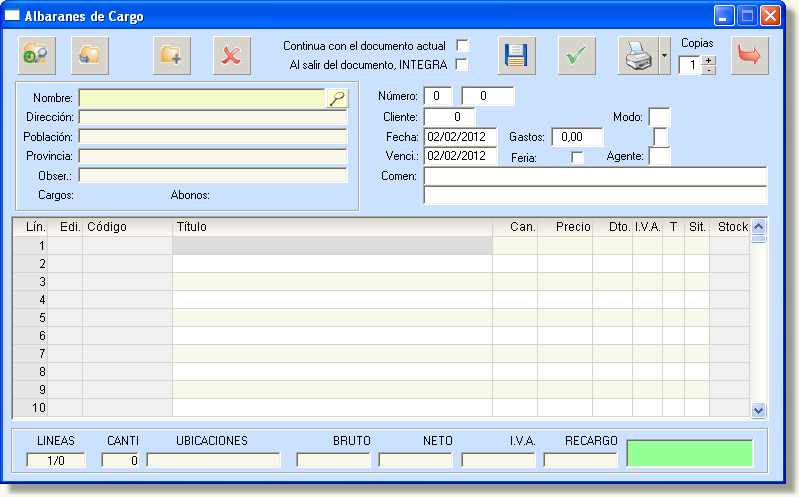|
Llamamos albaranes de cargo a los documentos de venta que se hacen a lo largo del mes para ser facturados en el proceso de facturación mensual. Naturalmente hay excepciones que están perfectamente controladas, por ejemplo, poner un vencimiento posterior a la facturación. De esta forma el documento no será facturado hasta sobrepasar la fecha de la factura, la fecha de vencimiento del documento
El formulario presenta la pantalla indicada mas abajo, donde podemos distinguir cuatro zonas:
| • | Botones.- Sirven para navegar por el fichero y tomar acciones con el documento. |
| • | Cabecera.- Es la parte común del documento. Cuando se imprime normalmente está en la parte superior del papel. |
| • | Líneas.- Son las líneas del documento. Cada línea representa un libro, con su título, precio, descuento, etc. |
| • | Pie.- Son los datos finales del documento. Los valores del Bruto, Neto, etc. |
Pinche aquí si quiere saber mas sobre los formulario de documentos en general
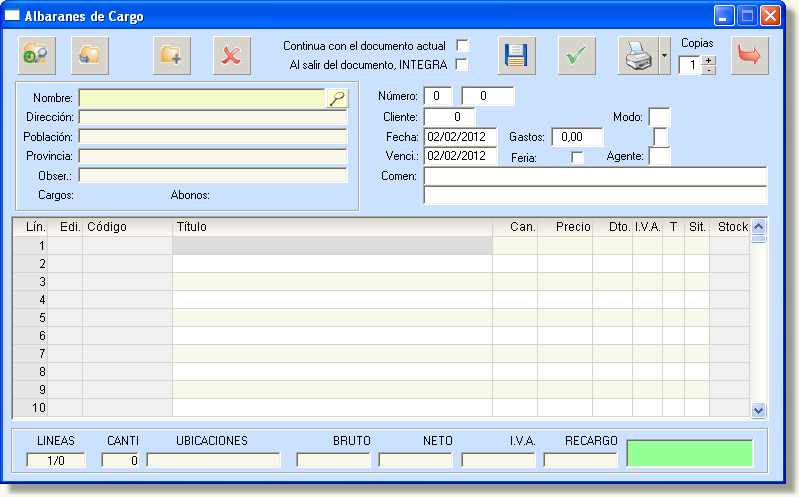
BOTONES.- Están concentrados en la parte superior de la pantalla. Su aplicación es la siguiente:
| • | Importar documentos.- Mediante este botón traemos al formulario documentos del mismo tipo (Cargos) que estén en el fichero diario o en la cartera de albaranes. NO se pueden recuperar albaranes de facturas ya integradas. Realmente este botón enlaza con el Control de Ficheros. Una vez elegido un documento en el Control, lo trae hasta este formulario para su edición, listado, etc. A partir de ese momento el documento seguirá el mismo proceso que si se hubiese hecho de nuevo, aunque con el número ya asignado. Recuerde que un documento recuperado es tratado como NO listado, de forma que habrá que listarlo para que pueda ser integrado de nuevo. |
| • | Importar líneas.- Se utiliza para importar en el documento activo, las líneas de otro documento aunque no sea del mismo tipo. |
| • | Añadir.- Empieza un documento nuevo. |
| • | Borrar.- Con un documento en pantalla, este botón lo borra. Es necesario contestar afirmativamente a la confirmación de borrado. Si trabajamos el stock en tiempo real se recuperarán los valores como si nunca hubiese existido el documento. |
| • | Aceptar.- Sale del documento, pero sin cerrarlo, es decir, no le da número. con lo cual la próxima vez que indiquemos el cliente, abrirá el documento abierto |
| • | Ejecutar.- Cierra el documento actual, dándole número pero NO lo lista. Sirve para dar por cerrado un documento pero sin gastar papel. |
| • | Imprimir.- Cierra el documento actual, dándole número y listándolo por impresora. |
| • | Salir.- Sale del documento sin grabarlo. Si el formulario esta vacío, no pregunta, pero si hay algo, pregunta si graba los datos de la pantalla o no |
NOTA.- Cuando se entra al formulario desde otra parte del programa que solo permite la visualización, por ejemplo, el centro de control, solo aparecen los botones de Imprimir y Salir
Aunque no sean botones propiamente dichos, hay que tener en cuenta dos controles relacionados con los botones:
| • | Continua con el documento actual.- Si esta marcado, los botones de Ejecutar, Mandar, Visualizar e Imprimir, hacen su función pero al terminar continúan en el documento actual. Esto es útil cuando se quieren hacer dos o mas funciones seguidas con el mismo documento. |
| • | Al salir del documento INTEGRA.- Este control hace que cuando terminemos con el documento actual, automáticamente se integra en el histórico correspondiente. |
CABECERA.- Son los datos comunes al documento. Normalmente en un listado aparecerá en la parte superior del documento, antes de las líneas de libros. Los campos que aparecen en la pantalla, se listen o no en papel, son los siguientes:
| • | Nombre.- Indicar el nombre del cliente. Este campo se utiliza para poner el cliente al que vamos a hacer el documento. Podemos indicar el nombre, parte del nombre precedido de un punto, o el código. Al indicar el dato, si el cliente existe, serán visualizados el resto de sus datos, como la dirección, etc. |
| • | Dirección, Población, Provincia y Observaciones.- Son datos auxiliares que no pueden ser editados. Se sacan de la ficha del cliente para su comprobación. Si estos datos están mal o hay que cambiarlos, hágalo en la ficha del cliente correspondiente. |
| • | Grupo-Número.- Es mejor considerarlo un conjunto, puesto que cada documentos se diferencia con la unión grupo y número. Cuando el documento es generado en nombre propio el grupo será 0. Si es un albarán de delegación, el grupo será el código del grupo editorial. |
| • | Cliente.- Indica el código del cliente. |
| • | Fecha.- Es la fecha de realización del documento. Mediante un parámetro se puede hacer que la fecha se modifique al día del listado. |
| • | Vencimiento.- Por defecto el programa pone la misma fecha. El usuario puede cambiar este vencimiento para que no entre en la facturación hasta pasado dicha fecha. |
| • | Gastos.- Indicar aquí si el documento tiene gastos. El proceso puede automatizarse en función del campo similar en la ficha del cliente. |
| • | Feria.- Marcar este parámetro si se trata de un documento que corresponde a la feria del libro, con el fin de aplicar el descuento para este tipo de periodo. |
| • | Modo.- Indicar el modo de pedido, utilizando siglas que deben recordarse, por ejemplo, T para teléfono, F para Fax, etc. |
| • | Agente.- Con el fin de tener estadísticas, comisiones, etc. poner aquí las letras que identifiquen un agente u otro. |
| • | A/B.- Indicar si este albarán se facturará como definitivo (A) o como provisional (B). |
| • | Comentario.- Se dispone de dos líneas de 60 caracteres para indicar un pequeño texto de comentario que será impreso al listar el documento. |
LINEAS.- Es el cuerpo principal del documento. Indicar aquí cada concepto en el documento con los siguientes datos.
| • | Editorial.- Es un campo informativo. Se rellena automáticamente con el código de la editorial cuando ponemos el libro concreto que se quiere referenciar. |
| • | Código.- Es un campo informativo. Se rellena automáticamente con el código del libro dentro de la editorial cuando ponemos el libro concreto que se quiere referenciar. |
| • | Título.- Es un campo que indica el título del libro (o denominación de cualquier artículo fichado). Se utiliza para indicar primero la editorial y una vez visualizado el nombre, poner el código, título o parte del título. Una vez concretado el libro, se rellena automáticamente el código de la editorial y el código del libro en la columna de la izquierda. |
| • | Cantidad.- Indicar la cantidad. Si se pulsa Intro, pondrá automáticamente 1, o la cantidad fijada por defecto. Una cantidad de 0, No borra la línea. De esta forma se pueden mandar referencias o comentarios dentro del cuerpo del documento. |
| • | Precio.- Se rellena automáticamente en función del libro. El usuario puede modificarlo sin que afecte a la ficha del libro. |
| • | Descuento.- Se rellena automáticamente en función de la editorial del libro y del cliente. |
| • | I.V.A..- Pone automáticamente la que corresponde al libro, pero puede modificarse. Si el cliente tiene en su ficha que no se utilice I.V.A., pondrá el valor que corresponde a I.V.A.=0 |
| • | Tipo.- Es el tipo de libro. Prácticamente a quedado limitado a Fondo o Texto. Si se deja en blanco, lo tomará como de fondo. |
| • | Situación.- Es una clave para indicar al cliente que el libro puede estar: |
| • | Cualquier otra letra o número que usted decida, pero respetando las anteriores. |
PIE.- Son campos informativos que se van actualizando a medida que cambiamos los libros, precios, cantidades, descuentos, etc. Como se dice más abajo, sus valores pueden no ser exactos hasta que se haga la impresión del documento.
| • | Linea/Lineas.- Indica la línea actual de un total de líneas del documento. Se utiliza en ficheros de muchas líneas para saber en que posición estamos. |
| • | Cantidad.- Es el número total de ejemplares en el documento. No incluye los que tenga alguna letra en el campo Situación. |
| • | Bruto.- Es el importe bruto, es decir, sin descuento ni I.V.A.. |
| • | Neto.- Es el importe neto, es decir, con descuento pero sin I.V.A. |
| • | I.V.A..- Es el importe del I.V.A., en caso de tener el cliente I.V.A., que será lo normal en la península y Baleares. |
| • | Recargo.- Es el importe del recargo de equivalencia, si el cliente tiene esta casilla activada. |
| • | Total.- Será la suma total de la factura (neto+I.V.A.+recargo). |
En cuanto a los valores de Bruto, Neto, I.V.A., Recargo y Total, puede variar respecto al listado. Esto esta motivado porque hay distribuidores que utilizan una forma personalizada de hacer los cálculos. Estos cálculos están totalmente controlados en el listado, de modo que no se tiene un valor exacto hasta que se imprime el documento.
|